Netplan adalah utilitas yang dikembangkan oleh Canonical, perusahaan di belakang Ubuntu. Ini menyediakan abstraksi konfigurasi jaringan melalui dua sistem "backend" yang saat ini didukung, (atau "renderer" dalam terminologi Netplan):networkd dan Manajer Jaringan . Menggunakan Netplan, antarmuka jaringan fisik dan virtual dikonfigurasi melalui yaml file yang diterjemahkan ke konfigurasi yang kompatibel dengan backend yang dipilih.
Di Ubuntu 20.04 Netplan menggantikan metode tradisional dalam mengonfigurasi antarmuka jaringan menggunakan /etc/network/interfaces mengajukan; ini bertujuan untuk membuat segalanya lebih mudah dan lebih terpusat (cara lama dalam mengonfigurasi antarmuka masih dapat digunakan:periksa artikel kami tentang Cara mengalihkan kembali jaringan ke /etc/network/interfaces di Ubuntu 20.04 Focal Fossa Linux). Dalam artikel ini kita akan mempelajari prinsip dasar di balik utilitas, dan, sebagai contoh, bagaimana kita dapat menggunakannya untuk mengonfigurasi alamat IPv4 statis untuk antarmuka jaringan.
Dalam tutorial ini Anda akan belajar :
- Struktur dasar file konfigurasi yaml yang digunakan oleh Netplan
- Cara membuat aturan sederhana untuk menetapkan IP statis ke antarmuka jaringan
- Cara menerapkan konfigurasi menggunakan hasilkan , coba dan mendaftar sub-perintah
 Tutorial konfigurasi jaringan Netplan untuk pemula
Tutorial konfigurasi jaringan Netplan untuk pemula Persyaratan dan konvensi perangkat lunak yang digunakan
| Kategori | Persyaratan, Konvensi, atau Versi Perangkat Lunak yang Digunakan |
|---|---|
| Sistem | Ubuntu 20.04 (Fossa Fossa) |
| Perangkat Lunak | Netplan (diinstal secara default) |
| Lainnya | Izin root untuk memodifikasi file konfigurasi |
| Konvensi | # – mengharuskan perintah-linux yang diberikan untuk dieksekusi dengan hak akses root baik secara langsung sebagai pengguna root atau dengan menggunakan sudo command$ – mengharuskan perintah-linux yang diberikan untuk dieksekusi sebagai pengguna biasa yang tidak memiliki hak istimewa |
File konfigurasi Netplan
Ada tiga lokasi di mana file konfigurasi Netplan dapat ditempatkan; urutan prioritasnya adalah:
/run/netplan/etc/netplan/lib/netplan
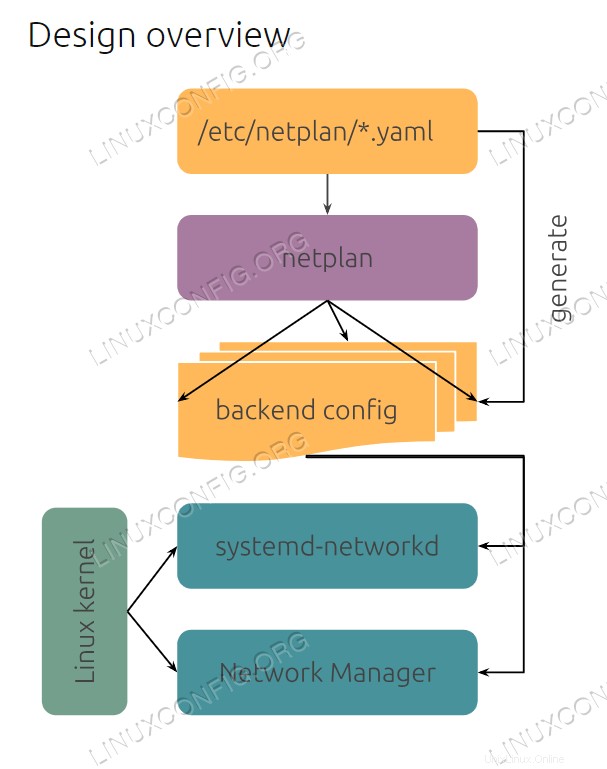 Ikhtisar desain Netplan
Ikhtisar desain Netplan Di dalam setiap direktori ini, konfigurasi dibuat menggunakan file dengan .yaml ekstensi yang diproses dalam leksikografis memesan, terlepas dari direktori tempat mereka berada.
Prioritas direktori memiliki peran hanya jika ada file dengan nama yang sama:dalam kasus tersebut, hanya file yang terdapat dalam direktori dengan prioritas lebih tinggi yang diuraikan.
Jika boolean atau skalar parameter didefinisikan di lebih dari satu file konfigurasi, itu akan mengasumsikan nilai yang ditentukan dalam file terakhir yang diuraikan; jika nilainya urutan , sebaliknya, mereka digabungkan.
Pengguna seharusnya menempatkan konfigurasi mereka di dalam /etc/netplan direktori; secara default, satu-satunya file yang ada pada sistem Ubuntu 20.04 yang baru diinstal adalah /etc/netplan/01-network-manager-all.yaml . Di bagian selanjutnya kita akan melihat instruksi yang ada di dalamnya, dan apa artinya.
File /etc/netplan/01-network-manage-all.yaml
Satu-satunya file konfigurasi yang ada /etc/netplan/ direktori pada sistem Ubuntu 20.04 yang baru diinstal adalah 01-network-manage-all.yaml . Mari kita lihat isinya:
# Let NetworkManager manage all devices on this system network: version: 2 renderer: NetworkManager
Seperti yang disarankan oleh komentar di file, konfigurasi dimaksudkan untuk mengatur semua antarmuka jaringan pada sistem untuk dikelola oleh NetworkManager penyaji. Kita dapat mengamati bahwa arahan diindentasi di dalam simpul utama, network . Karena kita berurusan dengan file yaml, lekukan sangat penting.
Dua kata kunci lainnya yang dapat kita temukan dalam file adalah version dan renderer :yang pertama menentukan versi sintaks yang digunakan, yang terakhir sistem backend (jaringan vs Manajer Jaringan ).
Di bagian selanjutnya dari tutorial ini kita akan membuat contoh konfigurasi yang sedikit lebih kompleks, dan kita akan menggunakannya untuk menetapkan alamat IPv4 statis ke antarmuka jaringan.
Contoh Konfigurasi – menyetel alamat IPv4 statis
File konfigurasi yang kita lihat di atas cukup mendasar; mari kita coba sesuatu yang sedikit lebih rumit dan lihat bagaimana kita dapat mengonfigurasi alamat IPv4 statis menggunakan Netplan.
Hal pertama yang harus kita lakukan adalah membuat file konfigurasi baru, untuk diurai setelah file default:sebut saja /etc/netplan/02-static-ip.yaml . Di dalam file, kami membuat aturan untuk mencocokkan antarmuka jaringan yang ingin kami atur:kami dapat menyelesaikan tugas dengan menggunakan match bait.
Di dalam match bagian, kita dapat memilih serangkaian antarmuka fisik berdasarkan nilai properti yang ditentukan. Agar setelan dapat diterapkan, semua properti harus sesuai dengan aturan.
Dalam file konfigurasi kita menulis:
# Set static ip address for enp1s0 interface
network:
version: 2
renderer: NetworkManager
ethernets:
id0:
match:
name: enp1s0
dhcp4: false
addresses:
- 192.168.122.250/24
nameservers:
addresses:
- 192.168.122.1
gateway4: 192.168.122.1
Mari kita lihat lebih dekat instruksi baru yang kita gunakan dalam konfigurasi. Di dalam network utama node, perangkat dapat dikelompokkan berdasarkan jenisnya:
ethernetswifisbridges
Karena dalam contoh kami, kami berurusan dengan perangkat ethernet, kami menggunakan ethernets bait. Di dalam match bait, kami mereferensikan antarmuka dengan name :enp1s0 . Aturan pertandingan juga dapat didasarkan pada macaddress dan, hanya saat menggunakan networkd sebagai penyaji, pada driver yang merupakan nama driver kernel Linux yang digunakan untuk perangkat.
Untuk mencapai konfigurasi yang kami inginkan, kami menggunakan serangkaian arahan. Karena kami ingin menetapkan alamat statis, kami menonaktifkan dhcp4 dan menggunakan addresses kata kunci untuk mengaitkan alamat IPv4 ke antarmuka. Beberapa alamat dapat ditentukan:alamat tersebut harus disediakan bersama dengan subnet mask.
Kami juga mengatur alamat nameservers dalam bait dengan nama yang sama. Terakhir, kami menetapkan alamat IPv4 dari gateway yang harus digunakan antarmuka dengan gateway4 kata kunci.
Menyederhanakan konfigurasi
Konfigurasi yang kami gunakan dalam contoh di atas dapat sedikit disederhanakan. Untuk mereferensikan antarmuka yang ingin kami tetapkan alamat statisnya, kami menggunakan match bait, bagaimanapun, kita bisa menghilangkannya. Karena kami ingin pengaturan kami diterapkan hanya ke satu perangkat tertentu, kami dapat merujuknya secara langsung menggunakan nama yang dapat diprediksi (enp1s0 ) sebagai id :
network:
version: 2
renderer: NetworkManager
ethernets:
enp1s0:
dhcp4: false
addresses:
- 192.168.122.250/24
nameservers:
addresses:
- 192.168.122.1
gateway4: 192.168.122.1
Ketika match bait digunakan, id (id0 pada contoh sebelumnya) bersifat arbitrer dan digunakan untuk mereferensikan perangkat yang dikonfigurasi dari bagian lain dari file konfigurasi. Ketika match bait dihilangkan, sebagai gantinya, id harus sesuai dengan nama perangkat yang dapat diprediksi. Saat bekerja dengan perangkat virtual seperti bridge atau bond, id tidak digunakan untuk mereferensikan antarmuka yang ada, tetapi mewakili nama yang harus digunakan saat antarmuka dibuat.
Pada titik ini konfigurasi kita sudah siap; yang harus kita lakukan adalah menyimpannya dan mengujinya.
Menguji dan menerapkan konfigurasi Netplan
Di bagian sebelumnya kita melihat cara membuat konfigurasi Netplan sederhana untuk menyediakan alamat IPv4 statis untuk antarmuka jaringan. Sekarang saatnya untuk menguji konfigurasi, untuk melihat apakah itu berfungsi dengan benar. Untuk mencapai tujuan kami, kami dapat menggunakan netplan utilitas dan try sub-perintah.
try subperintah dari netplan utilitas, seperti namanya, digunakan untuk mencoba konfigurasi, dan secara opsional memutarnya kembali jika pengguna tidak mengonfirmasinya setelah jangka waktu tertentu. Batas waktu default adalah 120 detik tetapi dapat diubah menggunakan --timeout pilihan.
Seperti yang Anda lihat dari output ip address perintah, alamat IPv4 saat ini untuk enp1s0 antarmuka 192.168.122.200 :
$ ip address|grep enp1s0
2: enp1s0: <BROADCAST,MULTICAST,UP,LOWER_UP> mtu 1500 qdisc fq_codel state UP group default qlen 1000
inet 192.168.122.200/24 brd 192.168.122.255 scope global dynamic noprefixroute enp1s0
enp1s0 Mari kita terapkan konfigurasinya:
$ sudo netplan try
Setelah kita menjalankan perintah, prompt berikut muncul di layar:
Do you want to keep these settings? Press ENTER before the timeout to accept the new configuration Changes will revert in 120 seconds
Kami memiliki cukup waktu untuk sangat jika alamat IP antarmuka berubah:
$ ip address|grep enp1s0
2: enp1s0: <BROADCAST,MULTICAST,UP,LOWER_UP> mtu 1500 qdisc fq_codel state UP group default qlen 1000
inet 192.168.122.250/24 brd 192.168.122.255 scope global dynamic noprefixroute enp1s0
Seperti yang kita lihat, alamat IPv4 berubah seperti yang diharapkan. Dalam kasus ini, namun setelah batas waktu berakhir, perintah gagal mengembalikan konfigurasi. Ini adalah masalah yang diketahui, dilaporkan juga di halaman manual utilitas. Dalam kasus seperti itu, untuk sepenuhnya kembali ke keadaan awal, reboot sudah cukup.
Dua perintah lain dapat digunakan:
netplan generatenetplan apply
netplan generate perintah mengonversi pengaturan dalam file yaml ke konfigurasi yang sesuai dengan perender yang digunakan, tetapi tidak menerapkannya. Dalam sebagian besar kasus itu tidak dimaksudkan untuk dipanggil secara langsung:itu dipanggil, misalnya, oleh netplan apply yang juga menerapkan perubahan tanpa batas waktu "kembalikan".
Kesimpulan
Dalam tutorial ini kami mendekati Netplan, sebuah utilitas yang dikembangkan oleh Canonical, yang aktif secara default di Ubuntu 20.04 Focal Fossa. Tujuan dari utilitas ini adalah untuk mengabstraksi konfigurasi untuk antarmuka jaringan menggunakan file konfigurasi yaml.
Konfigurasi tersebut kemudian diterjemahkan ke dalam konfigurasi untuk perender yang ditentukan, seperti NetworkManager atau networkd. Dalam tutorial ini kita melihat cara menulis aturan sederhana untuk menetapkan alamat IP statis untuk antarmuka jaringan, kita mempelajari beberapa node yang dapat digunakan dalam file konfigurasi, dan kita melihat bagaimana menerapkan perubahan melalui netplan try dan netplan apply perintah. Di sini kita hampir tidak membahas apa yang dapat dicapai dengan menggunakan Netplan jika Anda ingin tahu lebih banyak tentangnya, silakan lihat situs web Netplan, dan di halaman manual utilitas.